Heutzutage ist es üblich, Screenshots und Fotos auf verschiedenen sozialen Netzwerken zu teilen. Diese Gewohnheit ist weit verbreitet, und die meisten von uns denken nicht lange darüber nach, ob ein Bild geeignet ist, um online gestellt zu werden. Allerdings kann es vorkommen, dass ein Foto, das an einem öffentlichen Ort aufgenommen wurde, zu viele Details preisgibt. Rechtlich gesehen ist es zwar in Ordnung, das Foto unverändert zu teilen, aber es ist empfehlenswert, Gesichter oder Kfz-Kennzeichen unkenntlich zu machen. Das Gleiche gilt für Screenshots: Bevor man sie weitergibt, sollte man persönliche Informationen schwärzen oder anderweitig unkenntlich machen. Hierfür kann man zwar herkömmliche Bildbearbeitungs-Apps verwenden, aber das Malen mit dem Finger auf dem Smartphone kann mühsam sein. Die iOS-App „Redacted“ für 0,99 US-Dollar bietet eine benutzerfreundliche Lösung, um sensible Informationen vor dem Teilen zu verbergen.
„Redacted“ funktioniert mit jedem Bild aus Ihrer Fotobibliothek. Die App ermöglicht es, Informationen zu verbergen, indem sie Bereiche verwischt, verpixelt oder mit einem schwarzen Balken überdeckt. Die Bedienung ist intuitiver als bei herkömmlichen Zeichen-Apps, da man nicht mit Pinseln arbeitet. Stattdessen werden die Bereiche, die unkenntlich gemacht werden sollen, einfach mit einem Rechteck markiert.
Nach dem Start von „Redacted“ und der Erlaubnis zum Zugriff auf Ihre Fotos, können Sie entweder ein Bild aus Ihrer Bibliothek auswählen oder direkt in der App ein Foto aufnehmen. Anschließend können Sie die gewünschten Bereiche verdecken. Die Werkzeuge hierfür befinden sich am unteren Bildschirmrand.
Von links nach rechts stehen die Optionen Pixeln, Weichzeichnen und Schwärzen zur Verfügung. Wählen Sie das gewünschte Werkzeug aus und ziehen Sie Ihren Finger über den Bereich des Bildes, den Sie unkenntlich machen möchten.
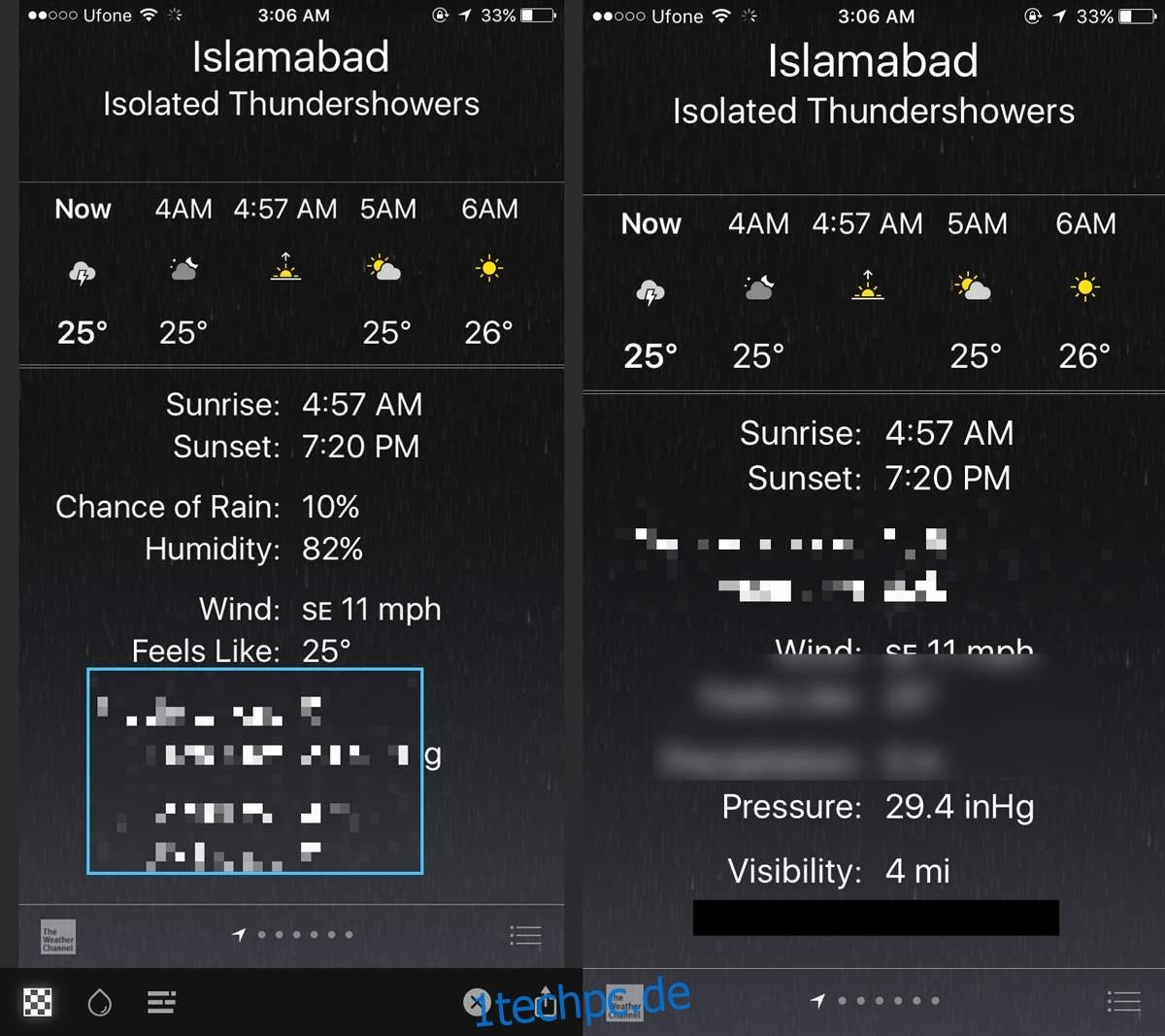
Solange Sie den Finger auf dem Bildschirm halten, können Sie sehen, was sich unter dem gezeichneten Rechteck befindet. Sobald Sie den Finger anheben, wird der markierte Bereich unscharf, verpixelt oder geschwärzt.
Es können beliebig viele Rechtecke gezeichnet und verschoben werden. Eine „Rückgängig“-Funktion, um ein gezeichnetes Rechteck zu entfernen, gibt es jedoch nicht. Die „Schließen“-Schaltfläche unten rechts verwirft alle Änderungen am aktuellen Bild. Wenn Sie mit der Bearbeitung fertig sind, tippen Sie auf die „Teilen“-Schaltfläche unten rechts und wählen Sie „Bild speichern“. Das bearbeitete Bild wird als Kopie gespeichert, das Original bleibt in Ihrer Kamerarolle erhalten.
Nach dem Speichern können die gezeichneten Rechtecke nicht mehr verschoben werden, auch wenn Sie das Bild erneut in der App öffnen.
Der Screenshot-Editor in iOS 11 – eine Alternative?
iOS 11 hat einen integrierten Screenshot-Editor, mit dem man Screenshots bearbeiten und mit Anmerkungen versehen kann. Dies könnte die Frage aufwerfen, ob „Redacted“ überhaupt noch notwendig ist. Der Screenshot-Editor bietet die gleichen Stiftfunktionen wie herkömmliche Zeichen-Apps. Wenn man jedoch keine Zeichen-App verwenden möchte, um persönliche Informationen auf einem Bild zu verbergen, ist „Redacted“ eine gute Alternative. Die Bedienung ist intuitiver und einfacher, wenn es darum geht, gezielt Informationen zu verbergen. Zudem kann der Screenshot-Editor nur auf Screenshots angewendet werden, nicht aber auf normale Fotos.